您在 iPhone、iPad 编辑 PDF 的终极指南
PDF 在设计之初不可编辑。 该格式创建于 30 年前,用于替代纸张。 但在诸多情况下您需要编辑 PDF:更新简历、幻灯片演示、更改发票内的地址和公司标志,或只是在合同内总额添加几个零。
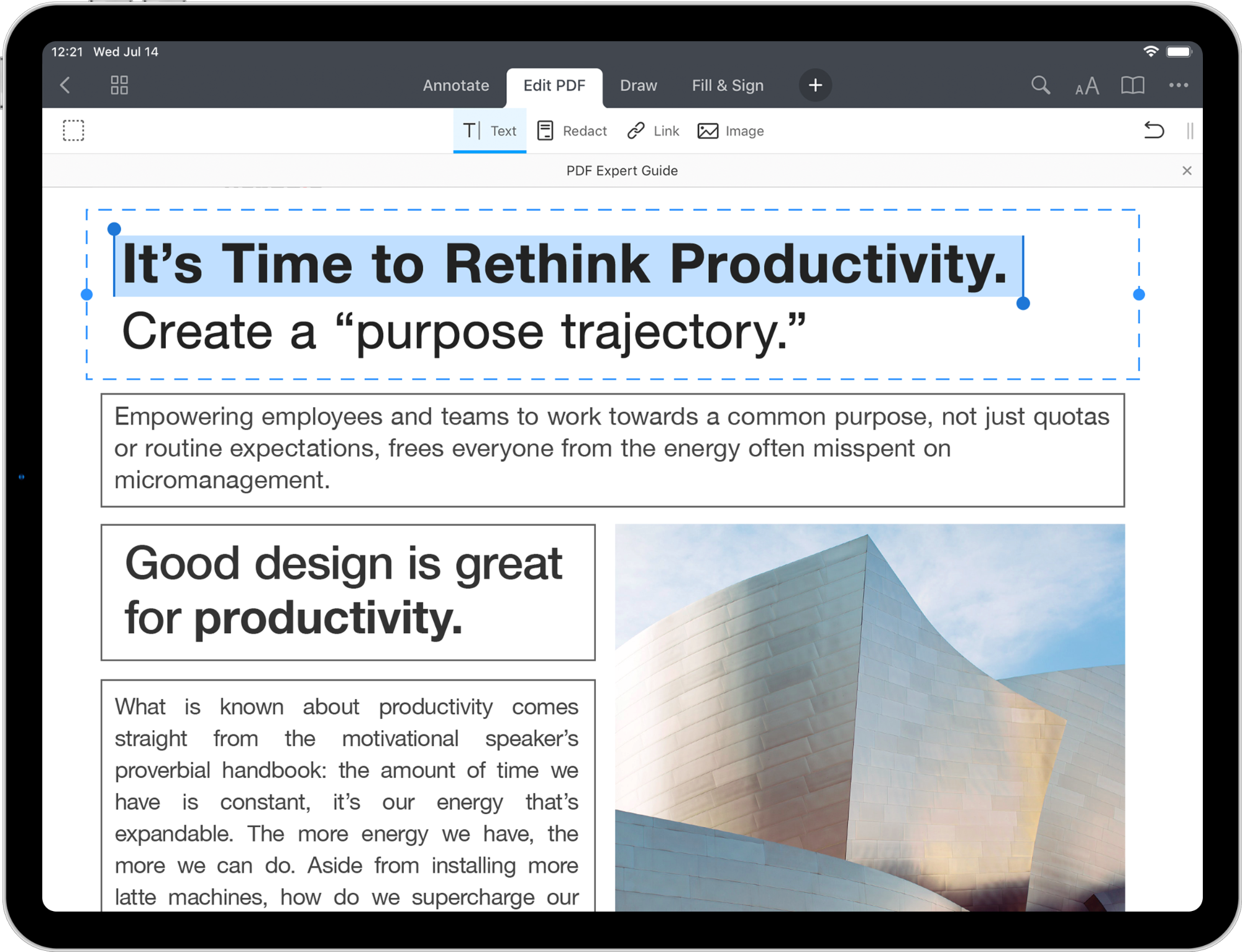
PDF 点睛让不可能成为可能。 您可在 iPhone、iPad 编辑当前 PDF 文本、添加和替换图片,甚至添加链接到 PDF。
下载 PDF 点睛开始体验!
PDF 点睛编辑 PDF 的方式多种多样。 您可以:
让我们一起逐一探索!
如何在 iPhone、iPad 编辑 PDF
PDF 点睛让您能在 iPhone、iPad 轻松编辑 PDF 文本。 应用程序将自动检测源文本的字体、大小、透明度,方便您快速编辑。 全部变更将自动保存在 PDF 文件。
- 打开 PDF 文档。
- 点触顶端栏的编辑 PDF按钮。
- 选择文本
 。
。 - 点触段落即可编辑文字。

按您所需,可将文本显示成段落或线条。 点触并按稳文本工具并选择所需选项。

提示:文本工具激活后,使用双指滑动即可导航文档。
如何在 PDF 添加文本区块:
- 打开文档。
- 选择顶端工具栏的编辑 PDF。
- 点触文本
 。
。 - 点触您要添加文本区块的位置。
- 开始输入。 您可在键盘顶端选择字体及其大小、文本对齐、文本颜色。

- 点触空白位置即可保存变更。
- 点触并长按即可拖动文本区块。
注意:要撤销变更,点触工具栏的![]() 。 您若要重新编辑。点触按稳
。 您若要重新编辑。点触按稳![]() 并选择重做。
并选择重做。
如何一次编辑或移动多个文本区块:
- 打开文件。
- 选择顶端工具栏的编辑 PDF。
- 点触工具栏左边的内容选定
 工具。
工具。 - 选择段落。
- 在弹出菜单,点触属性。 此菜单让您能够更改字型、文本颜色、字体粗细和大小、文本对齐方式。 变更将应用到全部已选段落。

- 要移除已选定段落,点触并按稳。 您现可将其拖放到文档的其他位置。
如何在 iPhone、iPad 编辑 PDF 图片
您可在数秒内添加和替换 PDF 文档内的图片。 删除或添加新图片除外,还有很多其他处理图片的方式。 重设大小或更改合同内公司标志,或将图表移动到报告的其他位置。 PDF 点睛赋予您神秘力量,让您无所不能。

编辑 PDF 内图片:
- 打开文件。
- 选择顶端工具栏的编辑 PDF。
- 点触图片即可编辑。
- 在弹出菜单选择所需选项。 您可旋转、替换、裁切、删除图片。
- 要移除或调整图片大小,点触并长按即可。

在 PDF 内新增图片:
- 打开文档。
- 点触顶端工具栏的编辑 PDF。
- 选择图片
 。
。 - 点触要插入图片的位置。
- 选择图片。
- 您可拖放图片,对其重新调整大小。
- 要编辑图片,点触,并在弹出菜单选择选项。
现在,您的文档看起来非常专业,标识、数字、图表,均完美呈现。
如何使用 iPhone、iPad 为 PDF 内文添加链接
想要将部分文本链接到其他页面或网页? 简单! 您是否知道您可添加链接到图片?

链接添加功能上手容易,特别是当您您创建报告或制作 PDF 幻灯片。 这有利于为读者提供更多语境,制作完美无瑕的交叉参考,让您更具说服力。
若需添加链接:
- 打开文档。
- 选择顶端工具栏的编辑 PDF。
- 点触链接
 。
。 - 选择文本或区域,添加链接。
- 在弹出菜单,点触目标。
- 要链接当前文件的特定页面,选择前往页面标签。
- 输入页码。 您也可使用目标捕获器
 或缩略图模式
或缩略图模式 来选择页面。
来选择页面。

- 要链接网页,选择前往网页标签。
- 输入目标 URL。

提示:链接工具激活后,您能使用双指滚动页面。
如何隐藏 PDF 的敏感数据
有时,您在分享文档前,想要隐藏并保密部分内容。 机号码、身份证号码、信用卡号码等。 PDF 点睛向您提供最专业的 PDF 保密功能。擦除、涂黑,任您所选。 这方便您擦除或涂黑敏感数字或文档部分内容。

PDF 点睛提供两种隐藏功能:涂黑、擦除。 涂黑 (默认)移除已选择内容,并以黑色盒子放在原内容上方。 橡皮擦工具将清空选定文本,会空出一块空位。
参考以下步骤隐藏 PDF 内容:
- 打开文档。
- 选择顶端工具栏的编辑 PDF。
- 点触并长按隐藏
 。
。 - 选择涂黑或擦除选项。
- 选择需要涂黑的文本。 请注意:保存文件后,无法恢复隐藏文本。

点触工具栏上的![]() 可取消隐藏。
可取消隐藏。
综上所述,PDF 点睛具有编辑、修正、删除等功能!
如何创建、编辑大纲
面对内容繁杂的文档,大纲能帮您迅速抓住中心思想和文章结构(法学案例或博士调查)。 点触几次即可创建 PDF 目录
在 iPad:
- 打开 PDF 文件。
- 在屏幕右上角,点触
 。
。 - 选择中央大纲选卡。 文档若已有目录,您看到。
- 点触右上角编辑。
- 点触添加。 现在,大纲章节已连接到当前页面。
- 重命名大纲章节。
- 点触完成。

在 iPhone:
- 打开 PDF 文件。
- 点触底部的
 。
。 - 选择中央大纲选卡。 文档若已有目录,您看到。
- 点触添加账号。 大纲章节现已连接到当前页面。
- 重命名大纲章节。
- 点触完成。
您若要编辑大纲,参考以下步骤:
- 打开 PDF 文件。
- 点触
 。
。 - 选择右上角编辑。
- 要重命名大纲项目,点触名称开始输入。
- 要更改大纲章节链接到的页码,点触

- 您可输入新页码或滚动到您要定位的页面。
- 点触完成。

- 要用大纲创建子章节,点触并按稳
 。 之后将一个章节拖放另一章节上方。
。 之后将一个章节拖放另一章节上方。

PDF 点睛可在 App Store 免费下载,编辑功能则是需要订阅的专业功能。
即刻下载 PDF 点睛开启 PDF 之旅!

